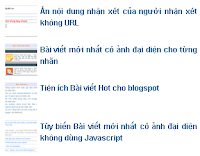Tính được thời gian ước tính để đọc một bài viết là một cách thú vị để cho người đọc phần nào hiểu sơ qua về độ dài của bài viết mà không cần phải đọc lướt qua. Người ta ước tính rằng con người chúng ta trung bình cứ mỗi một phút có thể đọc được 300 từ và cứ mỗi 2 giây là có thể xem một hình ảnh. Như vậy dựa vào căn cứ trung bình này, bằng một thuật toán tính đến số từ, các khoảng trắng và hình ảnh trong một bài viết, chúng ta có thể ước tính được thời gian cần để đọc toàn bộ một bài viết.
Qua bài viết này, nhờ sử dụng javascript để tạo những thuật toán cơ bản, mình sẽ giúp bạn hiển thị được thời gian ước tính để đọc một bài viết dưới mỗi tiêu đề bài viết để người đọc bớt phần mệt nhọc đoán chừng độ dài bài viết của bạn.
Để làm được như vậy, bạn hãy thực hiện theo các bước sau đây:
Bước 1. Đăng nhập Blogger. Vào Design >> Edit HTML. Chọn Expand Widget Templates. Đặt đoạn code sau đây vào trước thẻ </head>.
Bước 2. Tìm đến dòng <div class='post-header-line-1'/> và đặt trước nó bằng dòng code bên dưới.
Tiếp tục tìm dòng <data:post.body/> (hoặc <p><data:post.body/></p>) rồi thay thế nó bằng đoạn code bên dưới.
Lưu Template là OK. Hy vọng thủ thuật nhỏ này sẽ tạo thêm nét độc đáo cho blogspot của bạn.
More about →
Qua bài viết này, nhờ sử dụng javascript để tạo những thuật toán cơ bản, mình sẽ giúp bạn hiển thị được thời gian ước tính để đọc một bài viết dưới mỗi tiêu đề bài viết để người đọc bớt phần mệt nhọc đoán chừng độ dài bài viết của bạn.
Để làm được như vậy, bạn hãy thực hiện theo các bước sau đây:
Bước 1. Đăng nhập Blogger. Vào Design >> Edit HTML. Chọn Expand Widget Templates. Đặt đoạn code sau đây vào trước thẻ </head>.
<script type='text/javascript'>
//<![CDATA[
// Estimate-time-to-read-blogspot-post Script by Huynh Nhat Ha
var wordsperminute = 300;
var imagesperminute = 30;
function timeperpostreading(id) {
var postcontent = document.getElementById(id);
var img = postcontent.getElementsByTagName("img");
var numimg = img.length;
var strx = postcontent.innerHTML;
if(strx.indexOf("<")!=-1) {
var s = strx.split("<");
for(var i=0;i<s.length;i++){
if(s[i].indexOf(">")!=-1){
s[i] = s[i].substring(s[i].indexOf(">")+1,s[i].length);
}
}
strx = s.join("");
}
var blankfirst = /^ /;
var blankfinal = / $/;
var blanktotal = /[ ]+/g;
strx = strx.replace(blanktotal," ");
strx = strx.replace(blankfirst,"");
strx = strx.replace(blankfinal,"");
var words = strx.split(" ");
var numwords = words.length;
var minutes = parseInt((numwords/wordsperminute)+(numimg/imagesperminute));
var seconds = parseInt((((numwords/wordsperminute)+(numimg/imagesperminute))-minutes)*60);
minutes=("0" + minutes).slice (-1);
seconds=("0" + seconds).slice (-2);
var forreturn = "Thời gian ước tính để đọc bài viết này: "+minutes+":"+seconds;
document.getElementById("timeperpost").innerHTML = forreturn;
}
//]]>
</script>
Bước 2. Tìm đến dòng <div class='post-header-line-1'/> và đặt trước nó bằng dòng code bên dưới.
<p id='timeperpost'/>
Tiếp tục tìm dòng <data:post.body/> (hoặc <p><data:post.body/></p>) rồi thay thế nó bằng đoạn code bên dưới.
<div expr:id='data:post.id'>
<p><data:post.body/></p>
</div>
<script type='text/javascript'>
timeperpostreading("<data:post.id/>");
</script>
Lưu Template là OK. Hy vọng thủ thuật nhỏ này sẽ tạo thêm nét độc đáo cho blogspot của bạn.